Jak naprawić błąd interfejsu Discord API?
Miscellanea / / April 23, 2022
Discord to bezpłatna aplikacja do czatu głosowego, wideo i tekstowego, używana na całym świecie do rozmów i spędzania czasu z innymi ludźmi. Umożliwia tworzenie serwerów i interakcję z grupami i społecznościami. Ale ostatnio wiele osób zgłosiło, że ich Discord utknął podczas otwierania i pokazuje BŁĘDY/LATENCJE API. Jeśli więc masz ten sam problem, oto jak naprawić błąd interfejsu Discord API.
Błąd API w Discordzie zwykle występuje, gdy jego serwery przestają działać, co uniemożliwia użytkownikom korzystanie z jego funkcji. Chociaż wiele przyczyn może powodować ten błąd. Discord nie ma oficjalnego rozwiązania tego problemu; postępuj zgodnie z poniższymi rozwiązaniami, aby naprawić błąd interfejsu Discord API.

Zawartość strony
-
Jak naprawić błąd interfejsu Discord API?
- Poprawka 1: Wyłącz proxy i VPN
- Poprawka 2: Sprawdź swoje połączenie internetowe
- Poprawka 3: Wymuś zamknięcie aplikacji Discord
- Rozwiązanie 4: Zainstaluj ponownie aplikację Discord
Jak naprawić błąd interfejsu Discord API?
Oto jak naprawić błąd interfejsu Discord API.
Poprawka 1: Wyłącz proxy i VPN
Wiele osób używa adresu proxy lub sieci VPN w swoich ustawieniach internetowych, aby zapewnić większe bezpieczeństwo. Ale będąc aplikacją VoIP, Discord nie obsługuje omijania i potrzebuje bezpośredniego połączenia z aplikacją kliencką, aby bezproblemowo wykonywać swoje procesy. Wyłącz więc serwer proxy i VPN i sprawdź, czy błąd Discord API został naprawiony.
Poprawka 2: Sprawdź swoje połączenie internetowe
Wolne połączenie internetowe może przerwać połączenie Twojego urządzenia z serwerami Discord. Discord potrzebuje bezproblemowego połączenia z Internetem, aby być na bieżąco z najnowszymi interakcjami. Jeśli połączenie internetowe jest wolne, możesz napotkać błąd interfejsu Discord API. Sprawdź połączenie internetowe i uruchom ponownie Discord.
Poprawka 3: Wymuś zamknięcie aplikacji Discord
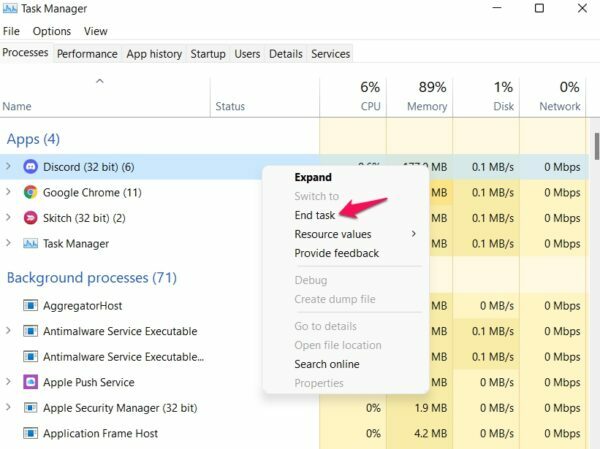
Wykonaj następujące kroki, aby wymusić zamknięcie aplikacji Discord:
- Kliknij Start i wyszukaj Menedżera zadań.
- Kliknij Otwórz.
- Kliknij prawym przyciskiem myszy Discord.
- Kliknij Zakończ zadanie.
Rozwiązanie 4: Zainstaluj ponownie aplikację Discord
Jeśli którakolwiek z powyższych metod rozwiązywania problemów nie może rozwiązać problemu, spróbuj ponownie zainstalować aplikację Discord. Możliwe, że wystąpił problem z podstawowymi plikami aplikacji i nie możesz ręcznie zweryfikować tych plików. Po ponownym zainstalowaniu Discord usunie wszystkie stare pliki i zainstaluje nowe. Możesz pobrać Discord tutaj.
Otóż to.
Reklamy



